آیا می خواهید بدانید که چگونه به صورت دستی و بدون استفاده از افزونه یک نسخه پشتیبان از پایگاه داده وردپرس تهیه کنید؟ دانستن روش دستی به شما این امکان را می دهد که هر زمان که به آن نیاز داشتید به سرعت یک نسخه پشتیبان از پایگاه داده ایجاد کنید.
در این مقاله از ایوسی، به شما نشان خواهیم داد که چگونه به صورت دستی یک نسخه پشتیبان از پایگاه داده وردپرس تهیه کنید.
برای مشاهده و ارسال فرم به برگه کامل بروید. |
چه زمانی و چرا یک نسخه پشتیبان از پایگاه داده وردپرس به صورت دستی تهیه کنید
همیشه باید یک سیستم پشتیبان وردپرس را برای سایت خود نصب و راه اندازی کنید. این به شما امکان می دهد در صورت بروز مشکل، سایت خود را بازیابی کنید.
بسیاری از کاربران پس از تلاش برای هک یا برخی خطاهای افزونه، دسترسی به قسمت مدیریت وردپرس خود را از دست می دهند . در این موارد، اکثر آموزش ها توصیه می کنند که یک نسخه پشتیبان کامل از وردپرس ایجاد کنید.
با این حال، از آنجایی که نمی توانید به بخش مدیریت دسترسی داشته باشید، استفاده از یک افزونه برای پشتیبان گیری برای شما سخت خواهد بود. اینجاست که دانستن نحوه تهیه نسخه پشتیبان از پایگاه داده وردپرس به صورت دستی مفید است.
پشتیبان گیری از پایگاه داده دستی دقیقاً مشابه بک آپ گیری از پایگاه داده ایجاد شده توسط یک افزونه است.
با این اوصاف، بیایید نگاهی به نحوه تهیه نسخه پشتیبان از پایگاه داده وردپرس به صورت دستی بیندازیم.
پشتیبان گیری دستی از پایگاه داده وردپرس با استفاده از phpMyAdmin
برای این روش از PhpMyAdmin استفاده خواهیم کرد . این یک نرم افزار متن باز است که به شما امکان می دهد پایگاه داده MySQL خود را با استفاده از یک رابط مبتنی بر وب مدیریت کنید. روی اکثر ارائه دهندگان هاست وردپرس از پیش نصب شده است.
ابتدا باید وارد کنترل پنل هاست وردپرس خود شوید. پس از ورود بر روی phpMyAdmin در قسمت پایگاه داده کلیک کنید.
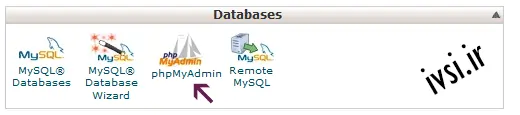
با این کار پنجره phpMyAdmin راه اندازی می شود. اطمینان حاصل کنید که پایگاه داده وردپرس شما در داخل phpMyAdmin انتخاب شده است. اگر اینطور نیست، روی نام پایگاه داده وردپرس خود کلیک کنید تا آن را انتخاب کنید. شما می توانید لیست جداول پایگاه داده وردپرس را با انتخاب آن مشاهده کنید.
هنگامی که پایگاه داده شما انتخاب شد، از نوار منوی بالا بر روی پیوند صادرات کلیک کنید.
از شما خواسته می شود که روش صادرات را انتخاب کنید. شما باید سفارشی را انتخاب کنید زیرا گزینه های بیشتری برای کاوش در اختیار شما قرار می دهد.
با کلیک بر روی سفارشی گزینه های بیشتری ظاهر می شود. ابتدا تمام جداول شما را در پایگاه داده وردپرس به صورت انتخابی نشان می دهد.
گاهی اوقات افزونه های وردپرس جداول خود را به پایگاه داده شما اضافه می کنند. اگر جدولی وجود دارد که میخواهید از صادرات حذف شود، میتوانید آنها را لغو انتخاب کنید. اگر مطمئن نیستید، پس بهتر است همه آنها را انتخاب کنید.
به قسمت خروجی بروید. به طور پیش فرض، phpMyAdmin خروجی فرآیند صادرات را به صورت متن به شما نشان می دهد. باید با انتخاب گزینه «ذخیره خروجی در فایل» آن را تغییر دهید. برای فشرده سازی باید گزینه zipped یا gzipped را انتخاب کنید.
اکنون باید به پایین صفحه اسکرول کنید و روی دکمه «برو» کلیک کنید.
PhpMyAdmin اکنون صادرات پایگاه داده را به صورت فایل فشرده یا gzip برای شما ارسال می کند.
این همه، شما با موفقیت یک نسخه پشتیبان از پایگاه داده وردپرس به صورت دستی تهیه کرده اید.
ایجاد یک نسخه پشتیبان دستی از پایگاه داده وردپرس از سی پنل
اکثر شرکت های هاست وردپرس خوب راه های آسان تری برای دانلود نسخه پشتیبان تهیه می کنند. در اینجا نحوه استفاده از آن برای تهیه نسخه پشتیبان دستی پایگاه داده وردپرس آورده شده است.
به سادگی وارد کنترل پنل هاست خود شوید و به قسمت فایل ها بروید که در آن دکمه پشتیبان گیری را خواهید دید. Bluehost ، SiteGround و HostGator همگی گزینه های مشابهی دارند.
در صفحه پشتیبانگیری، به قسمت پشتیبانگیری جزئی بروید و روی نام پایگاه داده خود کلیک کنید تا فایل پشتیبان پایگاه داده خود را دانلود کنید.
همچنین در صورت نیاز می توانید بک آپ فایل های وردپرس خود را از این صفحه دانلود کنید.
نکته ویرایشگر: شما می توانید به صورت دستی از پایگاه داده وردپرس نسخه پشتیبان تهیه کنید، اما به خاطر داشته باشید که جایگزینی برای یک راه حل مناسب پشتیبان گیری برای سایت وردپرس شما نیست.
شرایطی وجود دارد که ممکن است اصلاً به پایگاه داده وردپرس خود دسترسی نداشته باشید. مانند اگر شرکت میزبان شما حساب شما را تعلیق کند یا داده های شما را از دست بدهد.
سناریوی احتمالی دیگر این است که زمانی که یک هکر دادهها را در پایگاه داده وردپرس شما تزریق کرده است، تمیز کردن یک پایگاه داده آلوده بسیار دشوارتر خواهد بود.
از یک افزونه پشتیبان گیری مناسب برای ذخیره خودکار نسخه های پشتیبان پایگاه داده وردپرس خود در فضای ابری استفاده کنید. توصیه میکنیم از BackupBuddy استفاده کنید، بهطور خودکار نسخههای پشتیبان شما را در یک سرویس ذخیرهسازی ابری مانند Google Drive، DropBox یا Stash ذخیره میکند.
راهنمای ما در مورد نحوه ایمن نگه داشتن محتوای وردپرس خود با BackupBuddy را برای دستورالعمل های دقیق ببینید.
این همه است، امیدواریم این مقاله به شما کمک کند تا یاد بگیرید چگونه به صورت دستی یک نسخه پشتیبان از پایگاه داده وردپرس تهیه کنید. همچنین ممکن است بخواهید راهنمای ما را در مورد نحوه بازیابی سایت وردپرس خود تنها با یک نسخه پشتیبان از پایگاه داده مشاهده کنید.